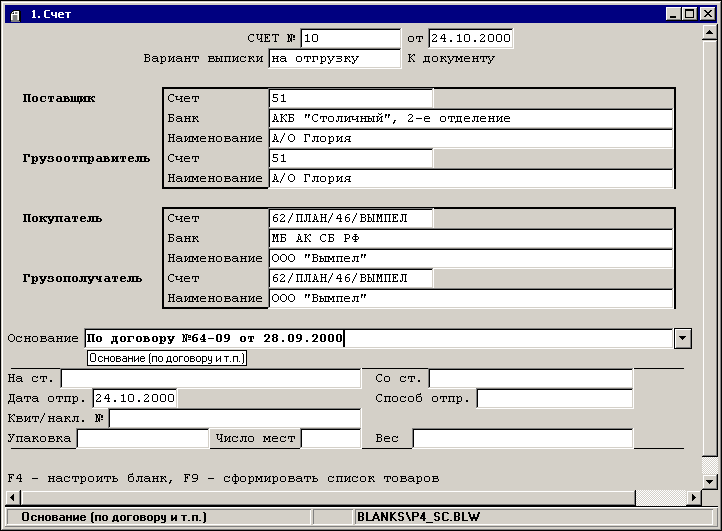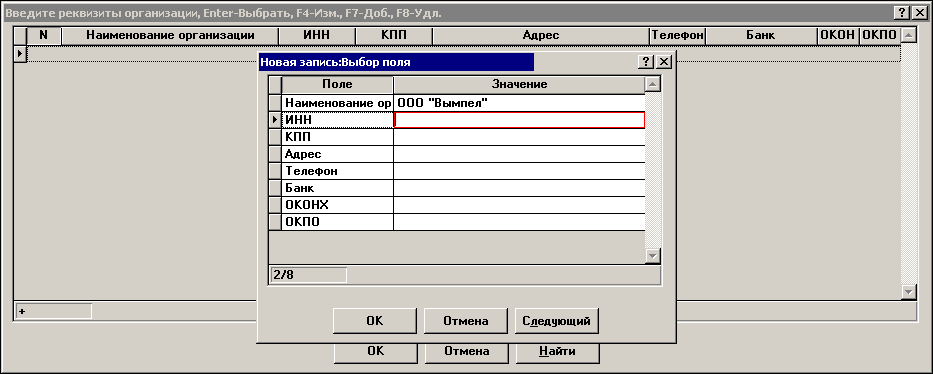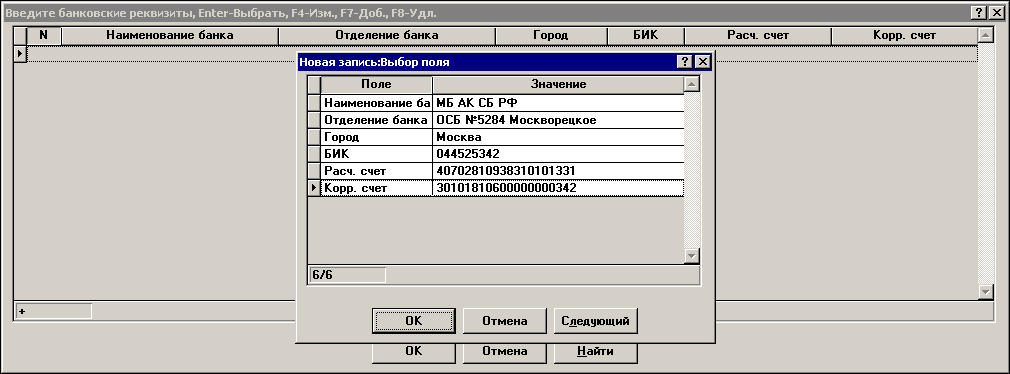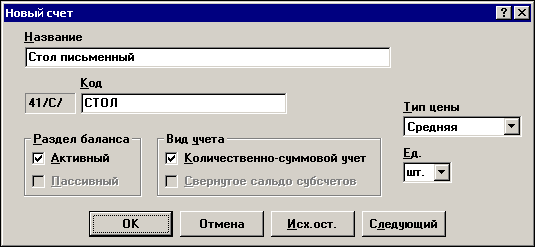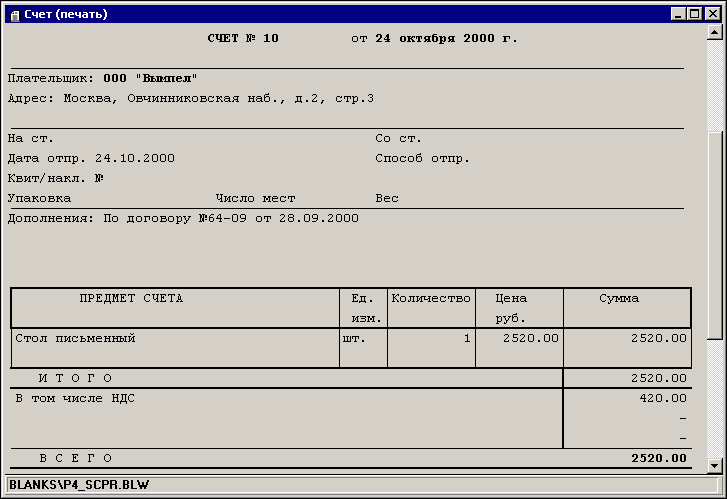|
Компьютер в бухгалтерском учете и аудите 2000'4
|
|
|
ООО «Инфо-Бухгалтер»
Новые возможности программы «Инфо-Бухгалтер»
версии 8.2
В сентябре 2000 года на 11-й
ежегодной выставке SofTool’2000 состоялась
презентация новой версии программы «Инфо-Бухгалтер»
8.2.
Коллективом разработчиков ООО «Инфо-Бухгалтер»
в 2000 году создана новая прогрессивная
концепция работы с документами. Эта
концепция и была успешно реализована в
версии программы «Инфо-Бухгалтер» 8.2.
Новая концепция работы с
документами
Ниже приведены основные
положения новой концепции работы с
документами программы «Инфо-Бухгалтер»
версии 8.2.
- Взаимосвязь документов в единую
структуру.
На основании одного документа можно
выписать сопутствующие ему документы.
Например, на основании счета можно
выписать счет-фактуру или расходную
накладную, на основании накладной –
выписать счет или счет-фактуру и т.п.
- Документооборот от ЖХО для первичных
документов.
Для получения документа на основании
хозяйственной операции нет
необходимости открывать архив документа.
Достаточно выбрать нужную хозяйственную
операцию и нажать правую кнопку мыши. В
появившемся меню выбрать пункт Печать
документа для получения печатной формы
документа. Такая возможность доступна
для следующих документов:
платежное поручение/требование;
приходный и расходный кассовый ордер;
счет-фактура.
- Настраиваемость документов.
- У некоторых бланков появилось
дополнительное меню, вызываемое при
нажатии клавиши F4. С помощью этого меню
можно настроить параметры заполнения
бланка и формирования следующих
документов:
счет;
счет-фактура;
платежное поручение/требование;
приходный и расходный кассовый ордер;
приходная и расходная накладная.
- С помощью данных настроек можно,
например, указать, каким образом будет
учитываться налог с продаж (НСП):
налог с продаж включен в сумму реализации
(в том числе НСП);
налог с продаж добавлен к сумме
реализации (плюс НСП);
запрашивать во время расчета способ
учета НСП.
Получение справочной информации по
бланкам.
Для получения справки по работе с бланком
достаточно нажать клавишу F1. Например,
открыв бланк «Платежное поручение»,
можно получить описание по заполнению и
формированию этого документа.
- Удобство заполнения первичных
документов.
У бланков «Счет», «Счет-фактура», «Приходная
накладная», «Расходная накладная», «Прайс-лист»
список отгружаемых товаров не ограничен.
Можно также изменять список видимых
полей документа. Связанные поля
документа заполняются автоматически.
Существует возможность настройки ставок
налогов, предлагаемых программой при
заполнении документов. Например, если в
определениях указана ставка НДС 20%, то при
заполнении списка товаров или услуг в
соответствующую графу будет
подставляться указанное значение.
Все перечисленные выше документы имеют
единый пользовательский интерфейс.
- Единые справочники оснований, общие для
группы связанных документов и
индивидуальные для каждого контрагента.
Возможность сквозной аналитики по
операциям, выписанным по одному
основанию. Возможность ведения
справочника заключенных договоров для
получения по ним оперативных отчетов.
- Связь с Microsoft Office.
Документ, созданный в программе «Инфо-Бухгалтер»,
можно передать в Microsoft Word или Microsoft Excel.
Этой возможностью можно пользоваться при
наличии на компьютере установленного
пакета Microsoft Office 97 и более поздних версий.
При этом в программе «Инфо-Бухгалтер» на
панели инструментов появляются две новые
кнопки.
- Возможность использования нескольких
расчетных счетов.
Теперь появилась возможность работы с
несколькими банками. Значительно
упростилась работа со справочником
банковских реквизитов. Каждому субсчету
счета 51 или 52 можно ввести свои
банковские реквизиты.

Рис.1. Настройка параметров
формирования счета
Таблица № 1
|
Параметр |
Значение |
|
Налог с продаж |
Да; Нет |
|
Остаток товара |
Показывать; Не показывать |
|
Учетная цена товара |
Показывать; Не показывать |
|
Цена из прайса |
Цена1; Цена2; Цена3; Не
подставлять |
В связи с введением новой
концепции работы с документами были
кардинальным образом переделаны следующие
разделы документов:
- Зарплата;
- Счета, счета-фактуры, накладные;
- Основные средства.
Значительные изменения
претерпели также другие разделы документов:
- Платежные документы;
- Кассовые документы.
В качестве примера реализации
новых возможностей рассмотрим работу с
новым разделом «Счета, счета-фактуры,
накладные». Для этого откройте программу «Инфо-Бухгалтер»
и воспользуйтесь пунктом меню Документы |
Заполнение. Далее откройте раздел
документов «Счета, счета-фактуры, накладные»
и выберите бланк «Счет».
В качестве примера рассмотрим
случай реализации товара. Для настройки
параметров формирования счета откройте
данный документ и нажмите клавишу F4. При
этом появляется диалог «Счет», где
перечислены настраиваемые данные (рис. 1).
Выберите с помощью клавиш и ¯
нужный параметр и нажмите клавишу Enter. Далее
установите выделение на поле «Значение» и
снова нажмите клавишу Enter. Нажав клавишу F2
или кнопку выпадающего списка, выберите
нужное Вам значение. После этого сохраните
значения выбранных параметров, нажав
клавишу Enter или кнопку «Оk» диалога «Счет».
После настройки параметров счета
Вы можете перейти к заполнению полей ввода (рис.
2).
В поле «СЧЕТ №» указывается
номер выписываемого счета. Вы можете
занести его вручную или нажать клавишу F2
для выбора номера счета из списка уже
имеющихся счетов.
В следующем поле ввода
указывается дата выписки счета. С помощью
поля «Вариант выписки» имеется возможность
выбрать, для каких целей выписывается счет:
- на отгрузку;
- к счету-фактуре;
- к накладной.
Для этого нажмите клавишу F2 или
кнопку выпадающего списка и выберите
нужный вариант.
Таким образом, можно выписать
счет для предъявления (на отгрузку), к
существующей накладной или счету-фактуре.
Так как счет-фактура или накладная еще не
выписывались, то нужно выбрать значение «На
отгрузку».
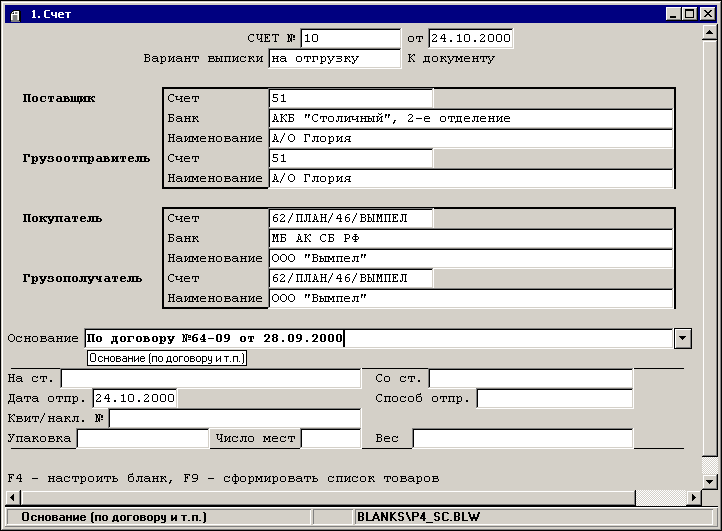
Рис. 2. Заполнение бланка “Счет”
В группе «Поставщик» в поле «Счет»
указывается расчетный счет поставщика.
Если у предприятия имеется несколько
расчетных счетов, то счет 51 следует разбить
на субсчета. При выборе субсчета
подставляются соответствующие банковские
реквизиты. При первом заполнении счета все
реквизиты предприятия и банковские
реквизиты берутся из определений программы
(пункт меню Установка/Определения).
Для выбора счета из плана счетов
Вы можете использовать клавишу F2. После
открытия окна плана счетов программа
предлагает использовать счет 51 в качестве
счета поставщика. После выбора данного
счета автоматически заполняются поля «Банк»,
«Наименование», а также реквизиты
грузоотправителя. По умолчанию
предполагается, что наименование
грузоотправителя совпадает с
наименованием поставщика.
Однако, используя справочники
банковских реквизитов и реквизитов
предприятий, Вы можете выбрать другие
значения банковских реквизитов и
организацию-грузоотправителя в
вышеуказанных полях.
Аналогичным образом выбираются
реквизиты покупателя и грузополучателя.
Для примера рассмотрим, как вводятся
реквизиты нового покупателя. Для этого
необходимо перейти в поле «Счет» группы «Покупатель»,
нажать клавишу F2 для вызова плана счетов.
Предполагается, что расчеты с покупателями
и поставщиками ведутся на субсчете 62/ПЛАН/46,
62/ПЛАН/47 или 62/ПЛАН/48, разбитом, в свою
очередь, на субсчета. При выборе субсчета
подставляются соответствующие банковские
реквизиты покупателя. Если же у Вас учет
ведется на других счетах, то необходимо
указать их в определениях программы (пункт
меню Установка/Определения) – СЧ62_46, СЧ62_47 и
СЧ62_48.
Далее можно перейти, например, на
счет 62/ПЛАН/46 и ввести новый субсчет, нажав
клавишу F7.
При этом появляется диалог «Новый
счет», с помощью которого необходимо ввести
название новой организации и код счета.
Пусть это будет «ООО «Вымпел» с кодом счета
ВЫМПЕЛ. Можно закрыть диалог «Новый счет»,
нажав на кнопку «OK», и выбрать созданный
счет, нажав на кнопку «Выбрать» окна плана
счетов.
После выбора счета программа
отображает диалог «Введите реквизиты
организации». Для ввода реквизитов новой
организации нужно нажать клавишу F7. В этом
случае появляется диалог «Новая запись» (рис.
3). Щелкнув в поле «Значение» строки «Наименование
организации», можно использовать клавишу F2
для автоматической подстановки названия
выбранного счета покупателя.
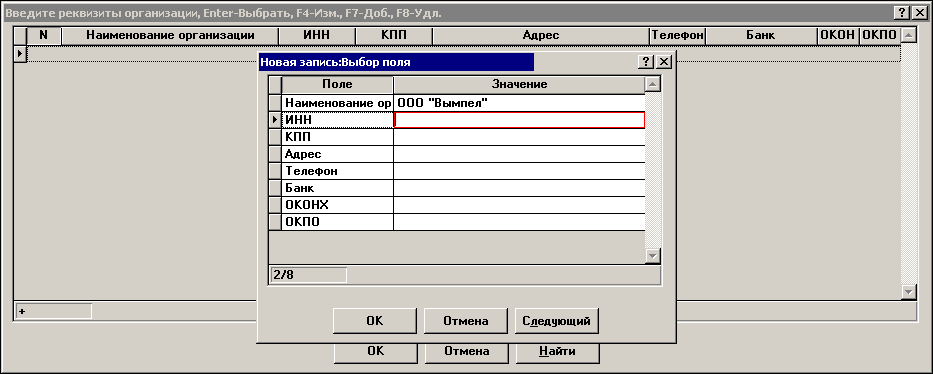
Рис. 3. Ввод реквизитов
организации
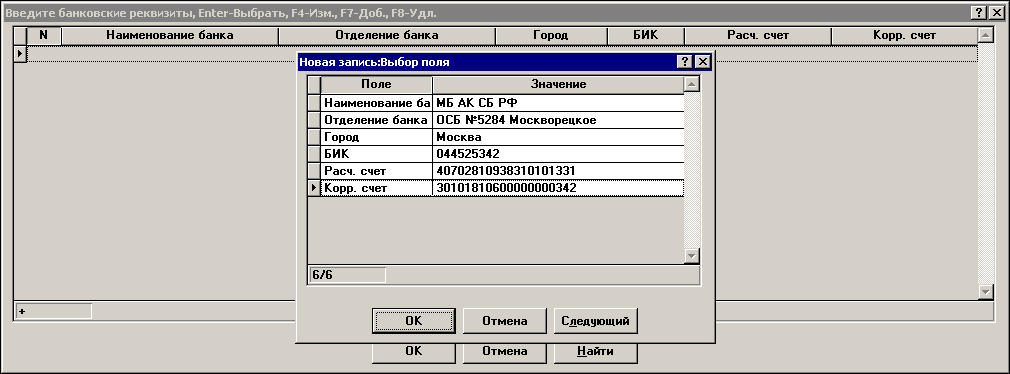
Рис. 4. Ввод банковских реквизитов

Рис. 5. Выбор основания для
проведения документа по покупателю
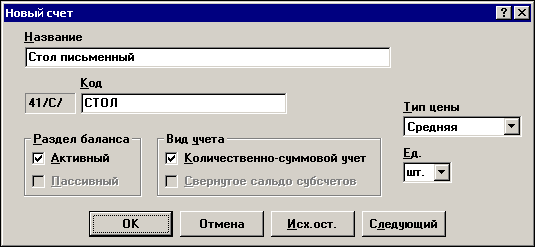
Рис. 6. Ввод нового счета в план
счетов
Далее необходимо заполнить ИНН,
КПП, адрес и телефон предприятия. Если
перейти на поле «Банк» и нажать клавишу Enter,
программа вызывает справочник банковских
реквизитов предприятия (рис. 4).
Для ввода банковских реквизитов
нужно нажать клавишу F7. С помощью
появившегося диалога «Новая запись»
следует заполнить реквизиты банка, после
чего нажать на кнопку «OK» для сохранения
записи. Далее указываются, при
необходимости, ОКОНХ и ОКПО предприятия.
После заполнения реквизитов
предприятия нажмите на кнопку «OK» диалога «Новая
запись». Затем нажмите клавишу Enter для
подстановки значения в поле «Счет» группы «Покупатель».
При этом автоматически заполняются поля
ввода «Банк» и «Наименование», а также поля
«Счет» и «Наименование» группы «Грузополучатель».
Естественно, что имеется возможность
выбрать другие значения полей.
В поле «Основание» можно также
вызвать справочник оснований, нажав
клавишу F2 (рис. 5).
Для ввода нового основания в
справочник оснований используется клавиша
F7. Основание привязано к счету покупателя.
Далее заполняются остальные поля
ввода бланка.
После заполнения полей ввода
бланка необходимо пересчитать бланк, нажав
клавишу F9 или кнопку «Пересчитать» на
панели инструментов. При этом появляется
диалог, позволяющий ввести список товаров
счета. Для ввода новой записи следует
нажать клавишу F7.
При появлении диалога «Новая
запись» необходимо перейти на поле «счТов41»
и нажать клавишу Enter. После нажатия клавиши
Enter программа открывает окно плана счетов и
переходит на счет 41. Можно, например,
перейти на счет 41/С «Товары на складах».
Если субсчетов на этом счете нет, то
требуется создать новый счет товара.
Для создания субсчетов к счету
можно воспользоваться комбинацией клавиш
Ctrl+Enter. После создания новой пустой папки
субсчетов следует нажать клавишу F7 для
ввода нового счета (рис. 6).
При этом появляется диалог «Новый
счет». Введем новый товар, например, «Стол
письменный» с кодом СТОЛ. Необходимо
установить флажок «Количественно-суммовой
учет» для ведения по этому счету
количественно-суммового учета. В поле «Ед.»
следует ввести единицу измерения по счету,
например, «шт.», или выбрать ее из списка
поля «Ед.». Также желательно выбрать тип
цены с помощью поля «Тип цены», например — «Средняя».
Можно также сразу ввести исходные остатки,
используя кнопку «Исх.ост.». В появившемся
диалоге «Исходные остатки» следует указать
количество и цену товара. Далее необходимо
нажать на кнопку «OK» диалога «Исходные
остатки» и затем диалога «Новый счет» для
сохранения нового счета.
После этого требуется нажать
клавишу Enter для подстановки выбранного
счета в поле «счТов41» диалога «Новая запись».
После подстановки кода счета 41/С/СТОЛ в поле
«СчТов41» автоматически заполняются поля «Наименование»,
«Ед», «Остаток», «Средняя цена».

Рис. 7. Список товаров и услуг к
документу
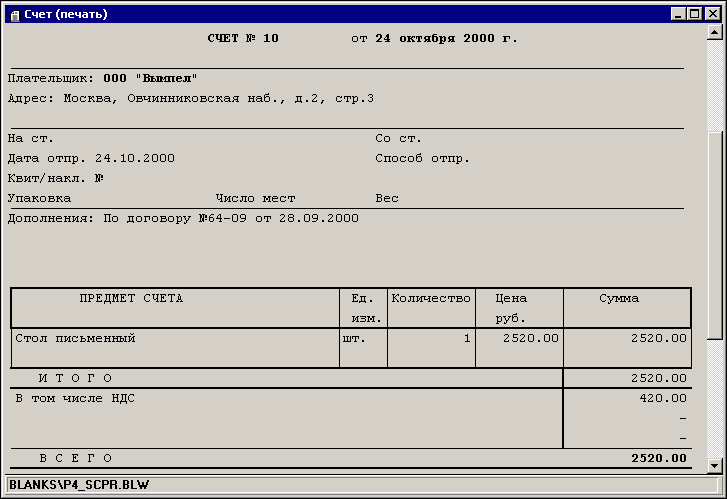
Рис. 8.
Сформированный для печати
счетЗначения полей автозаполнения можно
всегда подкорректировать, используя
клавишу F4. Далее заполняются остальные поля
новой записи. Для ввода новой записи
необходимо нажать кнопку «OK» диалога «Новая
запись» (рис. 7).
Ограничимся одной записью в
списке предметов счета диалога «Список
товаров и услуг». Необходимо нажать кнопку
«OК» данного диалога для продолжения
формирования документа.
После окончания расчета
сформируется печатная форма счета и
откроется новое окно «Счет (печать)» (рис. 8).
После этого Вы можете
распечатать полученный счет, нажав кнопку «Печать»
или «Предварительный просмотр печати».
После печати можно закрыть
печатную форму, сохранить бланк счета в
архив и закрыть его.
Copyright © 1994-2016 ООО "К-Пресс"